用AI怎么做出糖果字体的效果?
1、首选,用直线工具画出一条直线
然后双击“旋转工具”,出现旋转面板,将角度改为20,然后点击复制


2、连续按Ctrl+D重复命令(连续按七次),直到出现完整图形
然后全选图形,鼠标右键点击“编组”

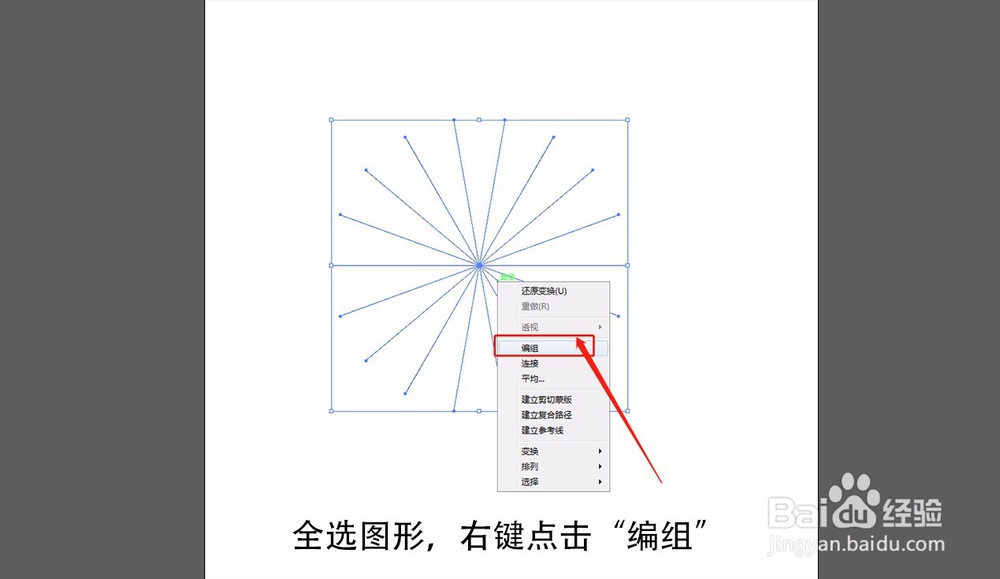
3、点击椭圆工具,在原基础上绘制一个圆形,要对齐中心

4、打开“路径查找器”,全选图形点击“分割命令”
然后点击分割后的图形,右键点击“取消编组”
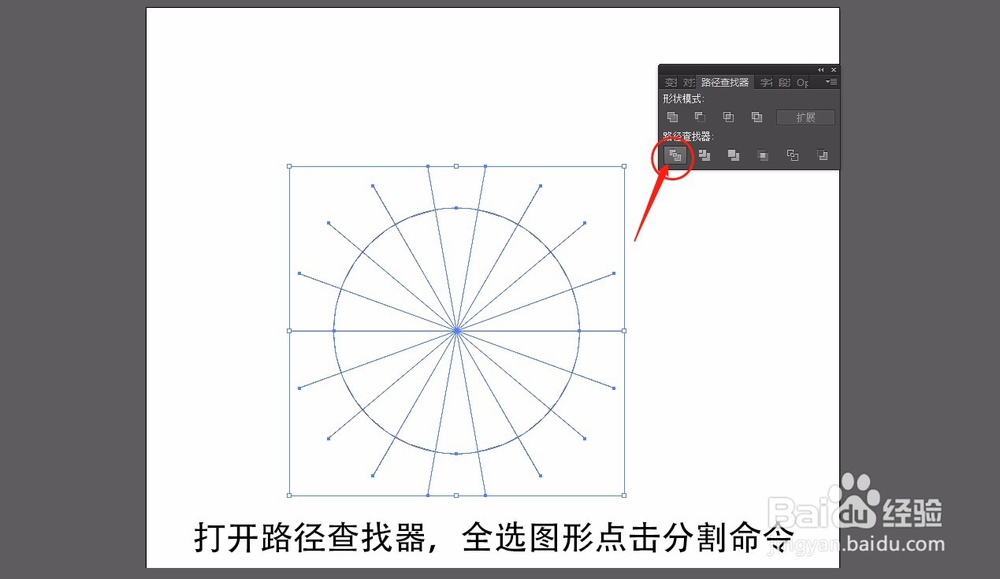

5、然后按自己喜欢的颜色填充图形,基本图形就完成啦

1、选择钢笔工具,绘制字母路径,这里绘制的是“S”
然后调整基本图形(糖果图形)的大小,复制多一个,分别放在“S”的首尾


2、选择两个糖果图形,然后点击“对象”—“混合”—“混合工具”
将设置改为:指定的距离—0.1mm
然后再点击“对象”—“混合”—“建立”
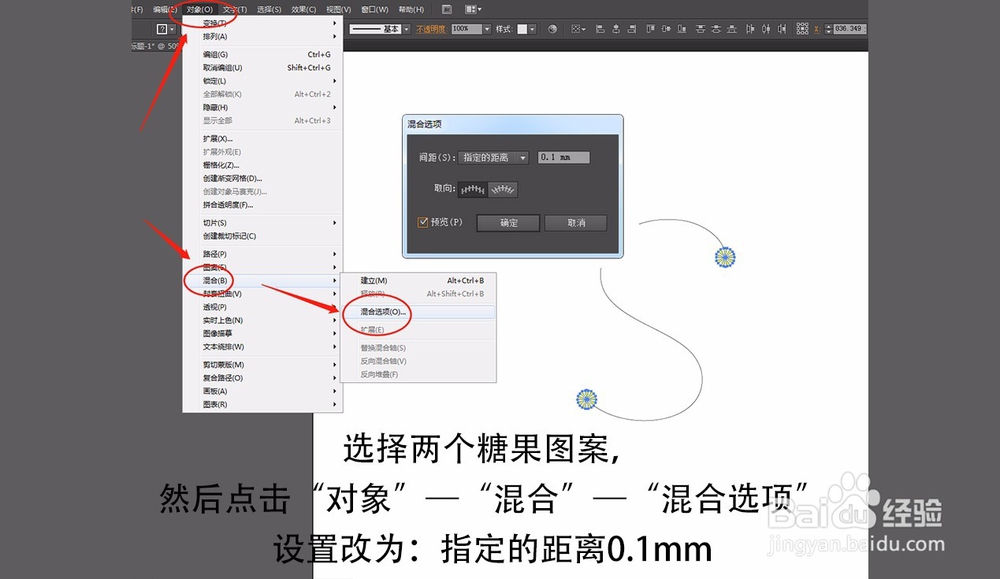
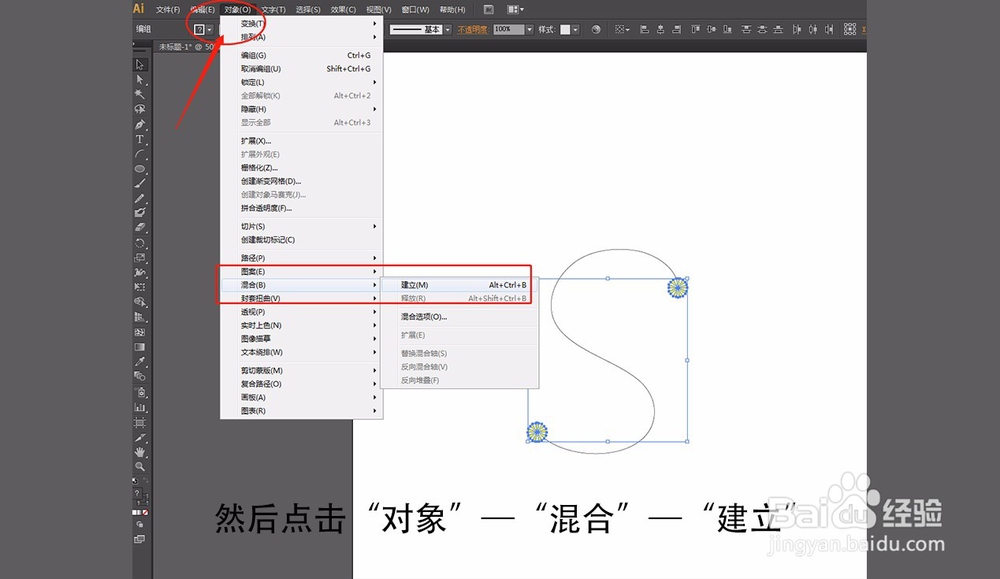
3、效果如图,这个路径看起来很连贯就是对的
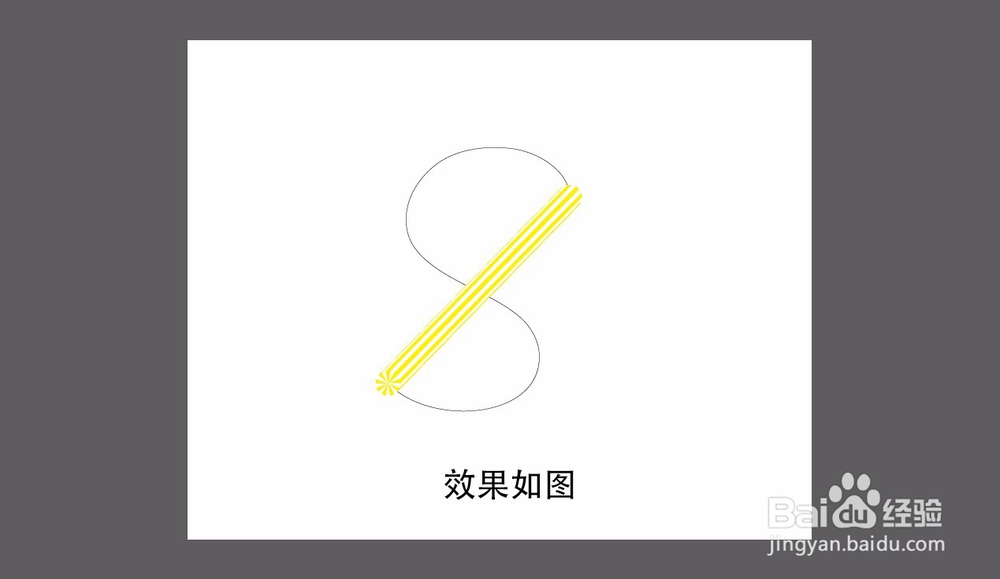
4、全选这个图形,点击“对象”—“混合”—“替换混合轴”
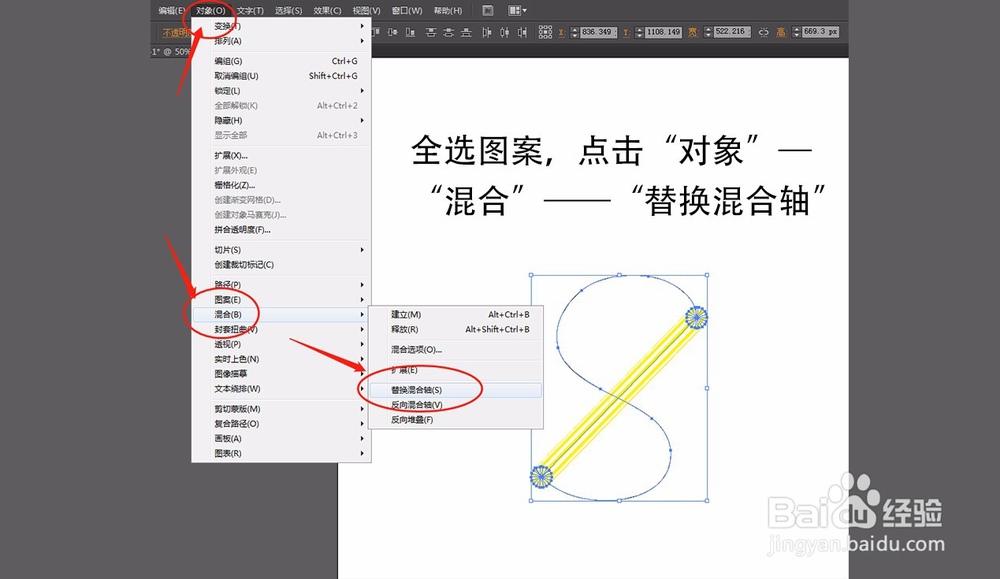
5、完成啦,是不是很像糖果?
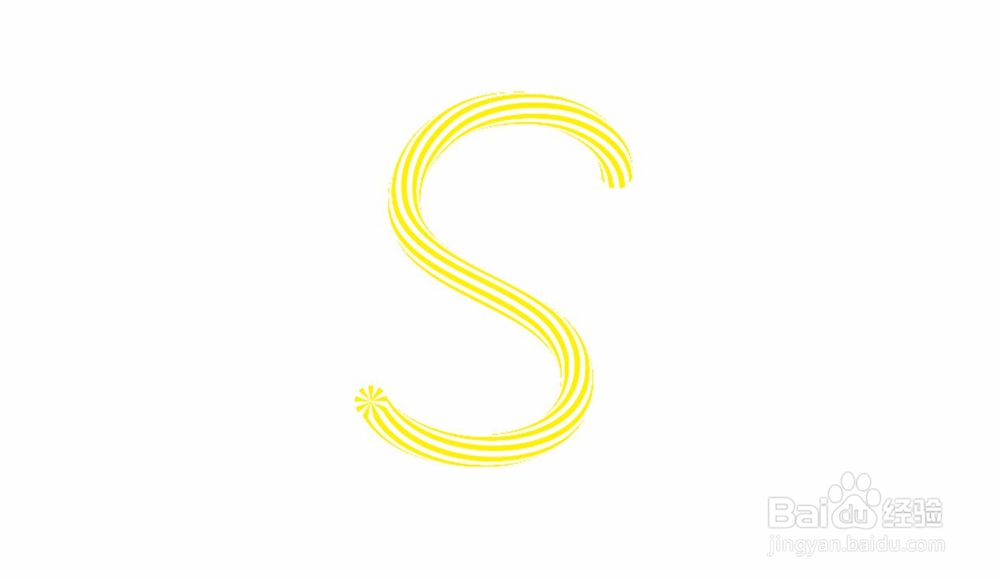
6、用同样的方法绘制其他字母,效果如图
大家可以用这种技巧,绘制不一样的基本图形,或者配不同的颜色
出来的效果都会不一样哦!
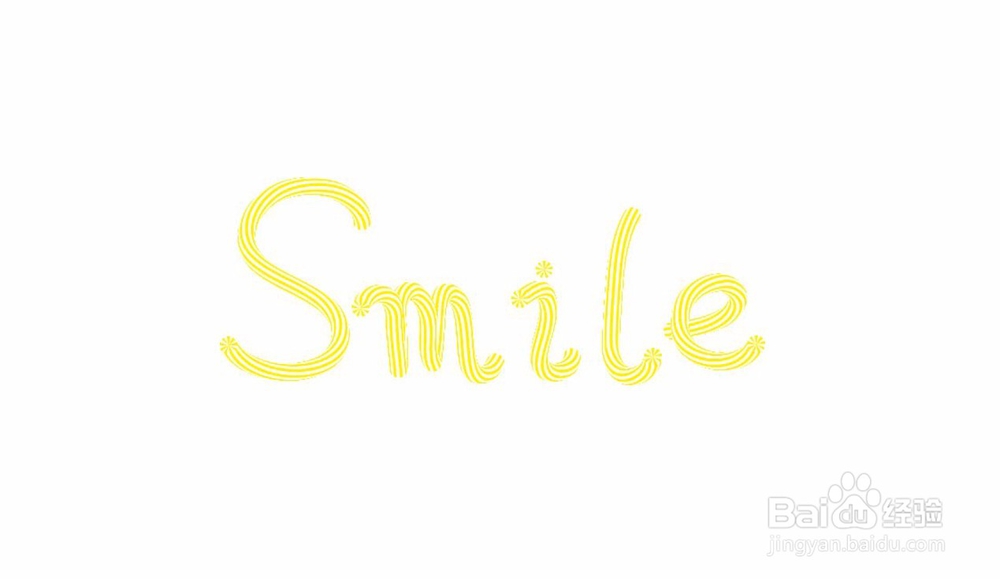
声明:本网站引用、摘录或转载内容仅供网站访问者交流或参考,不代表本站立场,如存在版权或非法内容,请联系站长删除,联系邮箱:site.kefu@qq.com。
阅读量:45
阅读量:104
阅读量:46
阅读量:56
阅读量:91